Las 3 mejores formas de reducir o aumentar la resolución de vídeo
¿Existe alguna forma sencilla de hacer que los vídeos de baja resolución se vean mejor? ¿Quieres cambiar la resolución de tu video para compartir en TikTok o YouTube?
Al editar o crear videos, a menudo es necesario reducir o aumentar la resolución del video para diferentes propósitos. Esta publicación recomienda los 3 mejores editores de video para que usted pueda cambiar la resolución del vídeo basado en su necesidad.
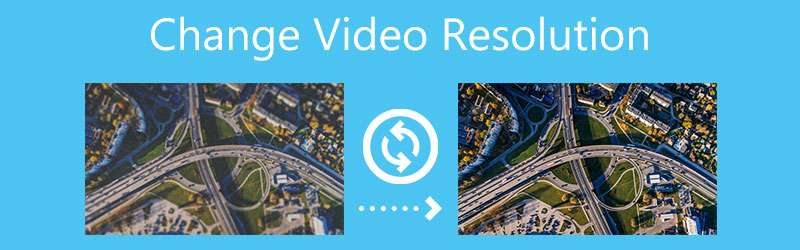
- LISTA DE GUÍAS
- Parte 1. La mejor manera de cambiar la resolución de video
- Parte 2. Cambiar la resolución de video en línea
- Parte 3. Cambiar la resolución de video con VLC
- Parte 4. Preguntas frecuentes sobre cómo cambiar la resolución de video
Parte 1. La mejor manera de cambiar y aumentar la resolución de video
Ya sea que desee reducir o aumentar la resolución de video, puede confiar en todas las funciones Convertidor de vídeo definitivo. Está equipado con muchas funciones útiles de edición y conversión de vídeo. Le proporciona una manera conveniente de reducir el video capturado de alta resolución, como 4K, a 1080p para compartirlo en TikTok. Además, le permite mejorar la resolución del vídeo y hacer que un vídeo de baja resolución se vea mejor.
Al funcionar como un cambiador de resolución de video, es altamente compatible con todos los formatos de video 8K/5K/4K, 1080p/720p HD y SD de uso común, como MP4, MOV, AVI, MKV, MPEG, FLV y otros. Además de cambiar la resolución del video, también le permite editar videos, ajustar la imagen y los efectos de sonido y mejorar la calidad del video.
Primero, debes descargar y abrir gratis esta herramienta de cambio de resolución de video en tu computadora. En la pestaña Convertidor, haga clic en + icono para seleccionar y cargar su video.

Para reducir o aumentar la resolución del vídeo, puede seleccionar directamente un formato de salida adecuado de la lista desplegable de Convertir todo a. Como puedes ver, ofrece muchas opciones de resolución. Durante este paso, también puede personalizar la resolución de video, el codificador, la velocidad de fotogramas, la velocidad de bits, el canal de audio y otros haciendo clic en el Editar perfil icono.
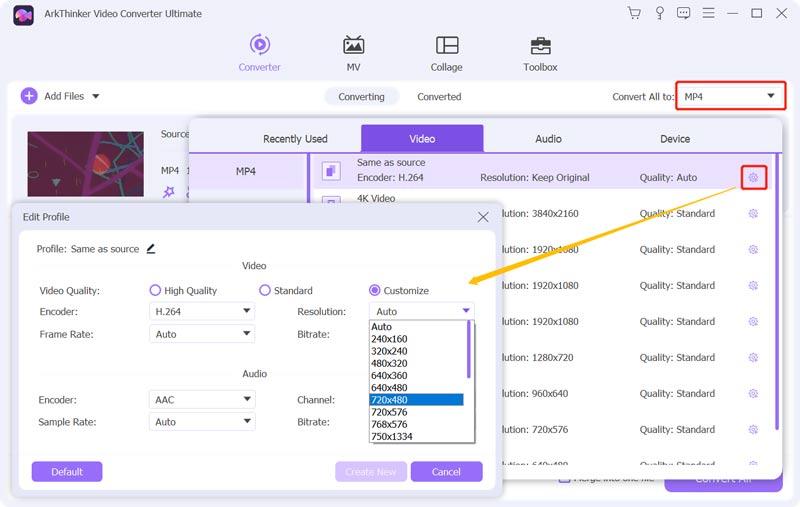
Para optimizar el vídeo y aumentar su resolución, también puedes ir a Caja de herramientas y usar el Mejorador de vídeo herramienta. Agregue su video a este Video Enhancer y luego habilite el Resolución exclusiva característica. Puede ayudarlo a mejorar la calidad del video y hacer que el video de baja resolución se vea mejor. Durante este paso, puede seleccionar la resolución de video correcta desde el Resolución.
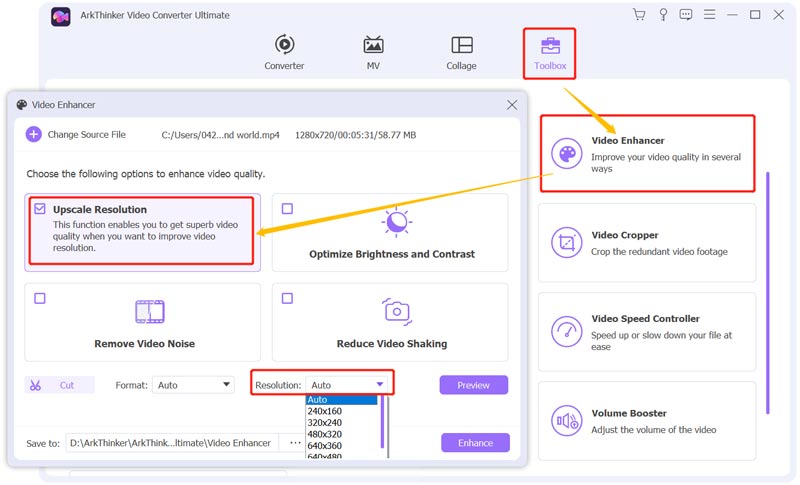
Clickea en el Avance Botón para comprobar el vídeo optimizado. Si está satisfecho con el resultado, puede hacer clic en el Mejorar para confirmarlo.
Parte 2. Cómo reducir y aumentar la resolución de video en línea y gratis
Para reducir o aumentar fácilmente la resolución de vídeo, también puedes confiar en algunas herramientas gratuitas de edición de vídeo en línea. Hay muchos cambiadores de resolución de video en línea que se ofrecen en Internet. Aquí tomamos lo popular. 123APPS Cambiar tamaño de vídeo como ejemplo.
En su navegador web, vaya al sitio 123APPS Resize Video. Clickea en el Abrir documento botón para subir tu vídeo. Admite vídeos en MP4, AVI, FLV, MKV, MOV, 3GP, WMV y M4V. Puedes editar un vídeo desde Google Drive, Dropbox o URL. Este cambiador de resolución de video en línea gratuito puede editar videos de menos de 700 MB.
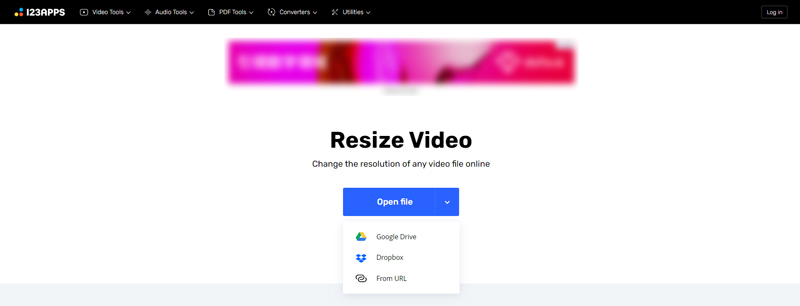
Serás llevado a la parte de edición principal, debajo del Resolución pestaña. Seleccione una resolución adecuada para su video, elija el formato de salida y luego haga clic en el Ahorrar para descargar este video editado en tu computadora.
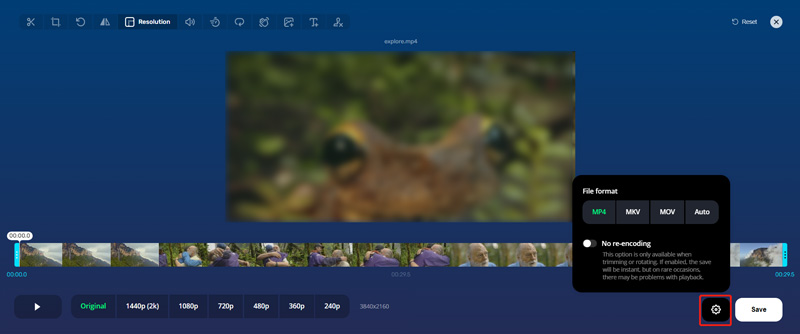
Parte 3. Cómo cambiar libremente la resolución de video usando VLC Media Player
Reproductor de multimedia VLC es un reproductor de vídeo de código abierto que incluye muchas funciones básicas de edición y conversión. Si tiene VLC instalado en su dispositivo, ya sea una PC con Windows, Mac o una computadora con Linux, puede usarlo para cambiar la resolución del video.
Abra VLC, haga clic en la parte superior Medios de comunicación menú y luego seleccione el Convertir/Guardar opción para mostrar el Medios abiertos ventana. Aquí puedes hacer clic en el Agregar para seleccionar e importar su archivo de video a VLC.

Haga clic en el icono de flecha hacia abajo del botón Convertir/Guardar y elija Convertir en su menú desplegable. Luego ingresarás a la ventana Convertir. En la lista desplegable de Perfil, elija su formato de salida preferido. Aquí puedes seleccionar y decidir la resolución del vídeo. Además, puede hacer clic en el Editar perfil seleccionado botón para que surja el Edición de perfil ventana. Aquí puedes hacer clic en Códec de vídeo y luego Resolución para cambiar la resolución del vídeo según sus necesidades. Haga clic en el botón Guardar para continuar.
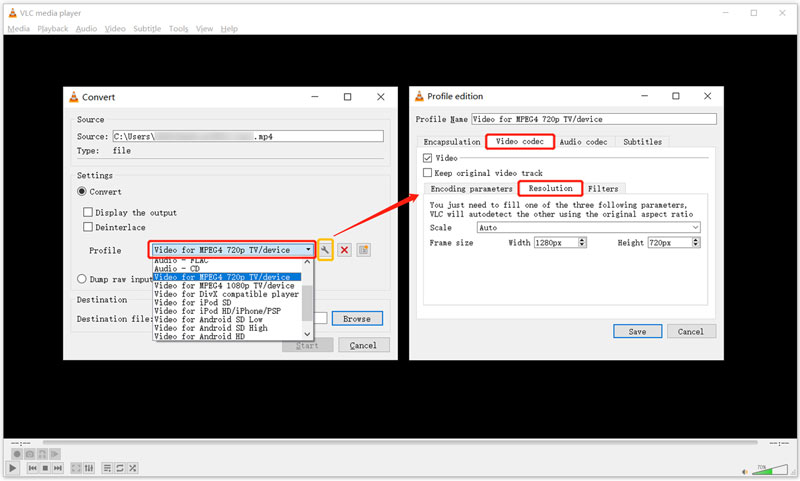
Cuando regrese a la ventana Convertir, haga clic en el Navegar para seleccionar una carpeta de archivos de destino para este video editado. Durante este paso, puede cambiarle el nombre. Después de todas estas operaciones, puede hacer clic en el Comenzar para realizar la conversión de video y cambiar la resolución del video en VLC.
Parte 4. Preguntas frecuentes sobre cómo cambiar y mejorar la resolución de video
1. ¿Qué resolución tienen los vídeos de TikTok?
1080 x 1920 es la resolución de vídeo recomendada por TikTok. Seguramente puedes cargar, capturar y editar otras resoluciones. Si desea compartir un video de mayor resolución como 4K, su resolución finalmente se reducirá a 1080p en TikTok.
2. ¿Cómo puedo cambiar gratis la resolución de video en una Mac?
Como usuario de Mac, puedes utilizar QuickTime Player para cambiar fácilmente la resolución del vídeo. Simplemente importe su video a QuickTime, haga clic en el menú Archivo superior, elija Exportar y luego seleccione una resolución de video adecuada en el menú Exportar.
3. ¿Qué resolución tienen los vídeos de YouTube?
Como uno de los sitios para compartir vídeos más populares, YouTube admite todo tipo de resoluciones de vídeo, desde 240p hasta 1080p, 2K y 4K. Hasta 2022, MP4 seguirá siendo el formato de vídeo recomendado para YouTube. Y la resolución de vídeo estándar es 1920 x 1080.
Conclusión
Hay editores de video de escritorio, cambiadores de resolución de video en línea y herramientas gratuitas disponibles para cambiar la resolución del vídeo. Este artículo cubre 3 métodos para reducir o aumentar la resolución de video para satisfacer sus diferentes necesidades. Puede elegir su herramienta preferida para mejorar la resolución del video, reducirla o hacer que un video de baja resolución se vea mejor.
¿Qué opinas de esta publicación? Haga clic para calificar esta publicación.
Excelente
Clasificación: 4.7 / 5 (basado en 158 votos)
Encuentre más soluciones
Cómo rotar un vídeo en iPhone, Android, Mac/PC y en línea Recorte videos en línea, en iPhone, Android, Windows y Mac Video Enhancer: cómo mejorar la calidad y resolución del video Cómo voltear un vídeo en iPhone, Android, Mac/PC y en línea Obtenga 3 aplicaciones para eliminar el ruido de fondo de un vídeo 2022 Elimine la marca de agua del video con 4 eliminadores de marcas de agua de videoArtículos relativos
- Editar video
- Cómo agregar marcas de agua a videos en diferentes dispositivos 2022
- Elimine la marca de agua del video con 4 eliminadores de marcas de agua de video
- Cómo rotar un vídeo en iPhone, Android, Mac/PC y en línea
- Recorte videos en línea, en iPhone, Android, Windows y Mac
- Obtenga 3 aplicaciones para eliminar el ruido de fondo de un vídeo 2022
- Video Enhancer: cómo mejorar la calidad y resolución del video
- Cómo voltear un vídeo en iPhone, Android, Mac/PC y en línea
- Eliminar audio del vídeo: silenciar el vídeo en diferentes dispositivos
- Filtro de vídeo: cómo agregar y poner un filtro en un vídeo 2022
- Cambiar la resolución del vídeo: reducir o aumentar la resolución del vídeo



